Gérer les contacts
Dans l’application mobile Dynamics 365 Sales, vous pouvez afficher, modifier et créer des contacts.
Licences et rôles requis
| Type de condition requise | Vous devez disposer d’une |
|---|---|
| Licence | Dynamics 365 Sales Premium, Dynamics 365 Sales Enterprise, Dynamics 365 Sales Professional ou Microsoft Relationship Sales Pour plus d’informations : Tarification de Dynamics 365 Sales |
| Rôles de sécurité | Tout rôle de vente principal, tel que vendeur ou directeur commercial Pour plus d’informations : Rôles de vente principaux |
Afficher les détails
Note
- Les champs que vous voyez sur le formulaire compact sont définis dans l’aperçu de la table.
- La vue allégée n’inclut pas tous les attributs de la table.
- Il s’agit d’un formulaire allégé qui contient tous les attributs définis dans le premier formulaire sur l’ordre de jeu aperçu. Pour plus d’informations : Définir l’ordre du fomulaire
Vous pouvez afficher les détails d’un contact des manières suivantes :
Sur la page d’accueil
La page d’accueil affiche une liste des contacts auxquels vous avez récemment accédé. Lorsque vous appuyez sur un contact, les détails s’affichent partiellement dans la moitié inférieure de l’écran. Faites défiler vers le haut pour une vue rapide ou appuyez sur  pour afficher les coordonnées complètes sous une forme allégée.
pour afficher les coordonnées complètes sous une forme allégée.
Sur la page Réunions
La page Détails de la réunion affiche les contacts invités à la réunion. De plus, les notes et les informations affichées dans la réunion sont liées à l’enregistrement Concernant affiché. Appuyez sur un contact pour afficher les détails du contact dans un aperçu.
Dans l’exemple suivant, les détails d’un contact récent affiché sur la page d’accueil sont affichés dans un aperçu :
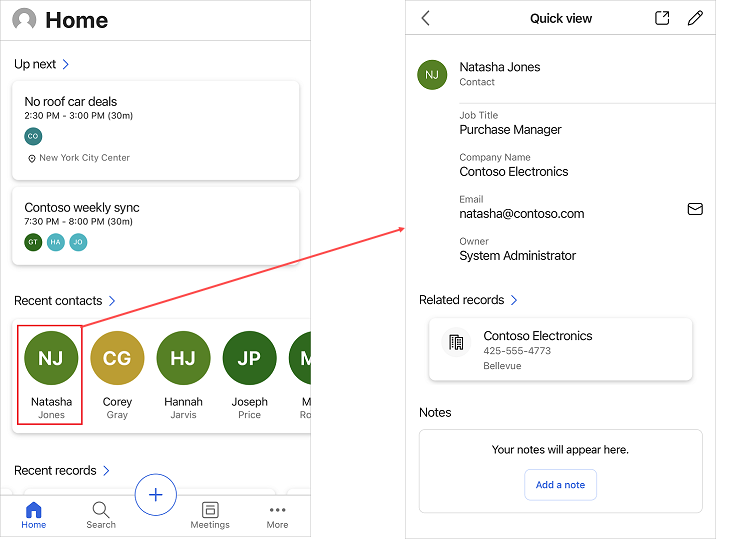
Modifier les détails du contact
Si le contact existe déjà dans votre organisation Dynamics 365 Sales, vous pouvez mettre à jour les détails de ce contact, tels que son numéro de téléphone mobile et son adresse e-mail professionnelle, en utilisant l’option de modification dans l’aperçu.
dans l’angle supérieur droit de l’écran de l’aperçu, appuyez sur ![]() . Modifiez les détails dans le formulaire Modifier, puis appuyez sur Enregistrer.
. Modifiez les détails dans le formulaire Modifier, puis appuyez sur Enregistrer.
Pour ouvrir l’enregistrement dans l’application Centre des ventes, appuyez sur ![]() .
.
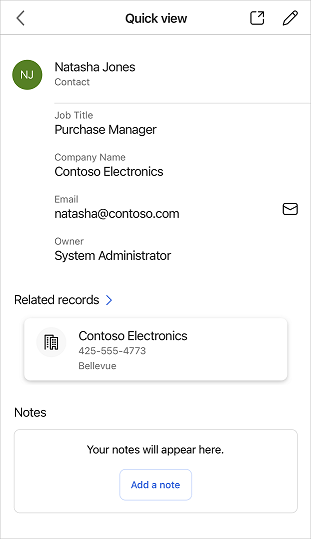
Créer un contact
Si vous devez créer un contact qui n’existe pas déjà dans votre organisation Dynamics 365 Sales, vous pouvez utiliser l’application mobile pour créer le contact à partir des pages suivantes :
Page d’accueil
Dans la barre de navigation en bas de l’écran, appuyez sur
 , puis appuyez sur Contact.
, puis appuyez sur Contact.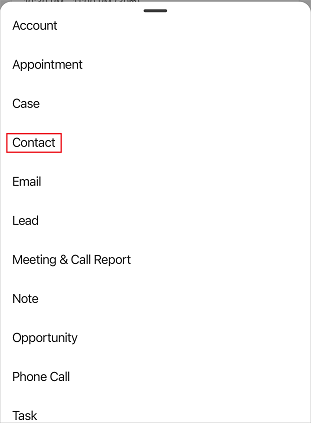
Dans le formulaire Créer un contact, remplissez les détails, puis appuyez sur Enregistrer.
Page de réunions
Dans la liste des participants à une réunion, appuyez sur le nom d’un participant. Notez que vous ne pouvez créer de contact à partir d’un participant que si le participant n’est pas déjà un contact dans votre organisation Dynamics 365.
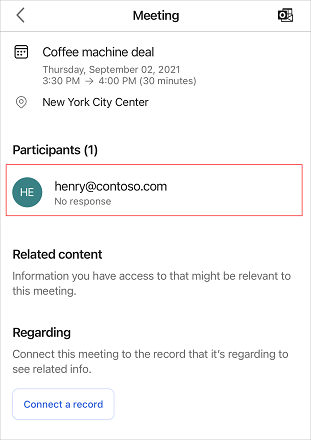
Appuyez sur Créer un contact.
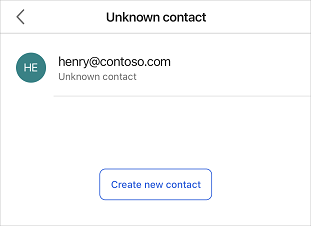
Dans le formulaire Créer un contact, remplissez les détails, puis appuyez sur Enregistrer.